Pinfinder – Lernen Sie seine Möglichkeiten kennen, vergessene Bildschirmzeit-Passwörter wiederherzustellen
Wenn Sie den Bildschirmzeit- oder Einschränkungscode eines alten iPhone-Backups vergessen, können Sie möglicherweise auf wichtige Einstellungen oder Inhalte zugreifen, selbst wenn die Daten in iTunes gespeichert sind. Anstatt das Gerät zu löschen oder endlos zu raten, können Sie ein einfaches Wiederherstellungstool namens Pinfinder. Ohne Jailbreak oder Zugriff auf die Cloud sammelt es Ihre verschlüsselten Backup-Daten durch einen lokalen Scan-Prozess und ruft den vergessenen Code innerhalb von Sekunden ab. Die folgenden Anweisungen helfen Ihnen, die Funktionalität und die Features der App kennenzulernen und sie mit anderen Tools zu vergleichen.
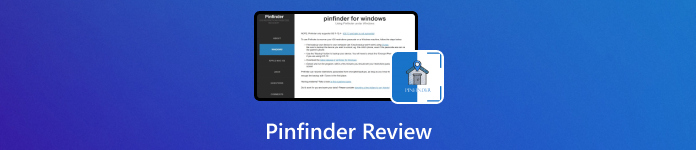
In diesem Artikel:
Teil 1. Was ist Pinfinder?
Für Nutzer, die mit alten iOS-Backups arbeiten, bietet Pinfinder iOS eine technische und dennoch effiziente Lösung zur Wiederherstellung vergessener Bildschirmzeit-Passwörter. Dieses kostenlose Open-Source-Dienstprogramm scannt verschlüsselte iTunes-Backups lokal, um den 4- oder 6-stelligen Passcode zu extrahieren, ohne das Backup selbst zu verändern. Es unterstützt iPhones, iPads und iPod touch-Geräte mit iOS 7.0 bis iOS 12.4 und funktioniert auf Windows-, macOS- und Linux-Plattformen.
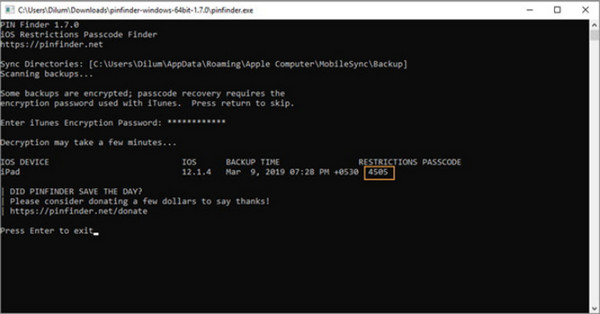
Pinfinder ist sehr schnell und bietet Datenschutz, da es vollständig offline ist. Es eignet sich ideal für IT-Experten, digitale Forensiker und alle, die über umfassende Erfahrung mit Technologie verfügen. Es bietet einen direkten Weg, ohne dass ein Zurücksetzen des Geräts erforderlich ist, um die Passcode-Barriere zu überwinden.
Teil 2. Hauptfunktionen von Pinfinder
Hier sind die wichtigsten Funktionen von Pinfinder iPhone, die es zu einem effektiven Tool zur Passwortwiederherstellung machen:
• Pinfinder ist völlig kostenlos und Open Source, ohne versteckte Kosten oder Werbung.
• Es läuft unter Windows, macOS und Linux und bietet breite Plattformunterstützung.
• Das Tool funktioniert offline und liest Daten direkt aus Ihrem verschlüsselten iTunes-Backup.
• Pinfinder iPhone unterstützt Geräte mit iOS 7.0 bis iOS 12.4.
• Es kann Bildschirmzeit- oder Einschränkungspasswörter in nur wenigen Sekunden wiederherstellen.
• Das Programm ist leichtgewichtig und erfordert keine Installation zur Ausführung.
• Ihr ursprüngliches Backup wird während des Wiederherstellungsprozesses weder verändert noch beschädigt.
Teil 3. So verwenden Sie Pinfinder – Schritt-für-Schritt-Anleitung
Überlegen Sie, wie Sie Pinfinder aufrufen können, um eine Bildschirmzeit-Passcode vergessen? Nun, das Verfahren ist weniger komplex, als Sie vielleicht denken. Es spielt keine Rolle, ob Sie Windows, macOS oder Linux verwenden; Hauptsache, Sie haben ein verschlüsseltes Backup Ihres iPhones. Das sollte erledigt sein, und Pinfinder kümmert sich um den Rest.
Unter Windows
Schließen Sie Ihr iOS-Gerät an Ihren PC an und öffnen Sie iTunes mit dem USB-Kabel.
Klicken Sie auf das Symbol Ihres Geräts und dann auf Zusammenfassung und dann klicken Jetzt sichern um ein neues verschlüsseltes Backup zu erstellen.
Sie können die offizielle Website von Pinfinder besuchen, um das Programm unter Windows herunterzuladen und zu installieren.
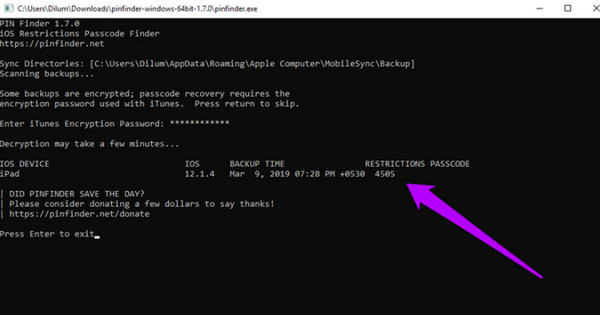
Auf dem Mac
Verwenden Sie außerdem Finder, um Ihr iPhone zu sichern, und stellen Sie sicher, dass die Sicherung verschlüsselt wurde.
Pinfinder Version 5.0.1 ist die neueste für den Mac verfügbare Version von Pinfinder.
Suchen Sie zunächst die Pinfinder-App und öffnen Sie sie, indem Sie mit der rechten Maustaste darauf klicken.
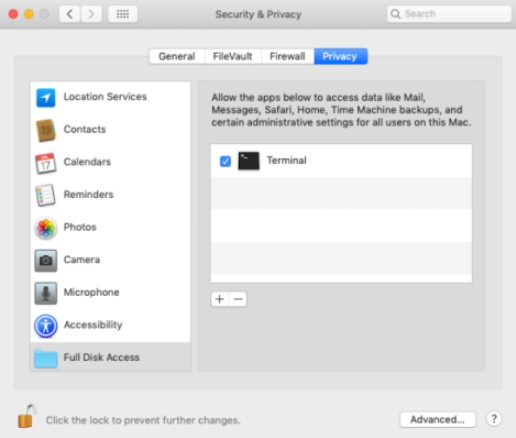
Unter Linux
USB-Tethering: Sie sollten Ihre Linux-Maschine an Ihr iPhone anschließen.
Erstellen Sie eine Befehlszeilensicherung, beispielsweise mit libimobiledevice, um eine verschlüsselte Sicherung im iTunes-Stil zu erhalten.
Installieren und laden Sie den PinFinder unter Linux herunter. Er sollte direkt in das Sicherungsverzeichnis gelangen.
Teil 4. Vor- und Nachteile von Pinfinder
Wie jedes Dienstprogramm hat auch der iOS Pinfinder seine Vor- und Nachteile. Wenn Sie sich über beides im Klaren sind, können Sie leichter entscheiden, ob das Tool für Ihre Situation geeignet ist.
Vorteile
- Völlig kostenlos, was es zu einer Option für jeden iOS-Benutzer ohne versteckte Kosten macht.
- Die Möglichkeit, einen verlorenen Passcode wiederherzustellen, der zum Entsperren der Bildschirmzeit oder von Einschränkungen verwendet wird, indem Sie Ihre Informationen in einem verschlüsselten iTunes-Backup scannen, ohne sie zu ändern.
- Es ist mit zahlreichen Apple-Produkten wie iPhone, iPad und iPod touch kompatibel und läuft auf Windows-, macOS- und Linux-Systemen.
Nachteile
- Pinfinder kann den Bildschirmzeit-Passcode weder entfernen noch deaktivieren. Es zeigt nur den vorhandenen Passcode aus Ihrem Backup an.
- Aufgrund der Berechtigungseinstellungen und Befehlszeilentools kann sich der Vorgang für Anfänger etwas technisch oder verwirrend anfühlen, insbesondere auf Mac- und Linux-Systemen.
- Es unterstützt nur iOS-Versionen zwischen 7.0 und 12.4 und ist daher nicht mit Geräten kompatibel, auf denen iOS 13 oder höher läuft.
Teil 5. Die 3 besten Pinfinder-Alternativen
1. imyPass iPassGo – Eine professionelle Alternative mit mehr Funktionen
imyPass iPassGo ist ein Premium-Entsperrtool für iOS, das über die einfache Wiederherstellung von Passwörtern hinausgeht. Im Gegensatz zu Pinfinder iOS, das lediglich den Bildschirmzeit-Passcode aus einem Backup extrahiert, kann iPassGo Bildschirmzeit, Sperrbildschirm, Apple-ID und sogar MDM-Sperren direkt vom Gerät entfernen, ohne dass ein Backup erforderlich ist.
Es unterstützt alle iOS-Versionen, einschließlich des neuesten iOS 17, und ist somit eine zukunftssichere Lösung. Ideal für Benutzer, die vollständig gesperrt sind oder mit mehr als nur einem vergessenen Bildschirmzeit-Passwort zu kämpfen haben, behebt iPassGo technische iOS-Einschränkungen, die Pinfinder iOS einfach nicht erreichen kann.
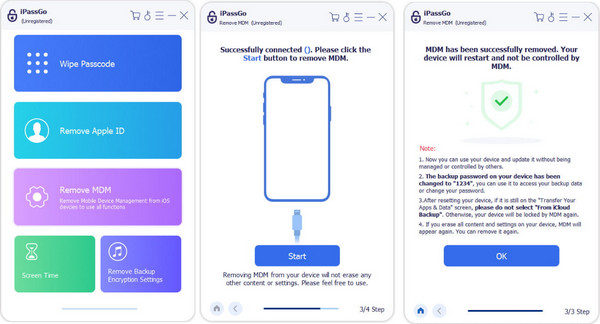
2. Tenorshare 4uKey
Wenn Ihr Ziel darin besteht, den Sperrbildschirm oder den Bildschirmzeit-Passcode vollständig zu entfernen und Sie das Sicherungspasswort vergessen haben, Tenorshare 4uKey ist ein unkompliziertes Tool, das helfen kann. Während PinFinder iPhone nur Passwörter aus verschlüsselten Backups wiederherstellen kann, bietet 4uKey einen direkten Entsperrvorgang, der auch ohne Kenntnis des Originalpassworts funktioniert. Es funktioniert mit den neuesten iOS-Versionen und verschiedenen Gerätetypen, kann jedoch zu einem vollständigen Reset des Geräts führen, was zu Datenverlust führen kann. Dennoch ist es ein wertvolles iPhone-Entsperrer zum Knacken verschiedener iPhone-Sperren.
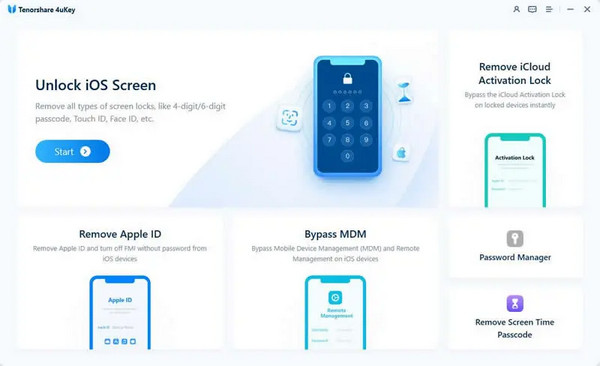
3. Apples offizielle Wiederherstellungsoptionen
Apple bietet offizielle Wiederherstellungslösungen für diese Nutzer an. Diese sind ein sicherer Weg, allerdings mit strengen Auflagen. Bei aktivierter Apple-ID lässt sich auch der Bildschirmzeit-Passcode zurücksetzen; in anderen Fällen ist es möglich, das Gerät über iTunes oder iCloud zu löschen und wiederherzustellen. Obwohl diese Methode weniger gefährlich ist und offiziell empfohlen wird, ist sie unflexibel. Im Gegensatz zu PinFinder, der den Code extrahiert, ohne die Daten zu berühren, kann eine Apple-Lösung häufig zu einem vollständigen Datenverlust führen, sofern kein aktuelles Backup vorhanden ist. Diese Methode ist zwar nicht ideal, da die Nutzer in der Regel kein Zurücksetzen für eine schnelle Wiederherstellung wünschen, aber dennoch praktikabel.
Fazit
Falls der Bildschirmzeit-Passcode vergessen wird, bieten Anwendungen wie PinFinder zumindest für ältere iOS-Versionen eine zuverlässige und einfache Lösung. Obwohl PinFinder eine hervorragende Leistung bei der Wiederherstellung von Passwörtern verschlüsselter iTunes-Backups bietet, gibt es Einschränkungen hinsichtlich der Benutzerfreundlichkeit und der Versionen.
Falls Benutzer auf größere iOS-Einschränkungen oder neuere Firmware stoßen, sind intensivere Dienstprogramme wie imyPass iPassGo, oder Tenorshare 4uKey sollte entgegenkommender sein. Und selbst diejenigen, die im Apple-Ökosystem bleiben wollen, haben eine sichere, wenn auch eingeschränkte Möglichkeit, dies über offizielle Wiederherstellungsmethoden zu tun. Ob Sie eine einfache Anleitung zu So verwenden Sie PinFinder oder eine leistungsstärkere Alternative benötigen, hängt das richtige Tool von Ihrer genauen Situation ab.
Heiße Lösungen
-
iOS entsperren
- Überprüfung der kostenlosen iCloud-Entsperrdienste
- Umgehen Sie die iCloud-Aktivierung mit IMEI
- Mosyle MDM von iPhone und iPad entfernen
- Entfernen Sie support.apple.com/iphone/passcode
- Überprüfung des Checkra1n iCloud Bypass
- Umgehen Sie den Passcode für den iPhone-Sperrbildschirm
- So jailbreaken Sie das iPhone
- iPhone ohne Computer entsperren
- Auf den Besitzer gesperrtes iPhone umgehen
- iPhone ohne Apple-ID-Passwort auf Werkseinstellungen zurücksetzen
-
iOS-Tipps
-
Android entsperren
- So erkennen Sie, ob Ihr Telefon entsperrt ist
- Entsperren Sie den Samsung-Telefonbildschirm ohne Passwort
- Mustersperre auf Android-Gerät entsperren
- Überprüfung der Direktfreischaltungen
- So entsperren Sie das OnePlus-Telefon
- OEM entsperren und ausgegraute OEM-Entsperrung beheben
- So entsperren Sie ein Sprint-Telefon
-
Windows-Passwort

